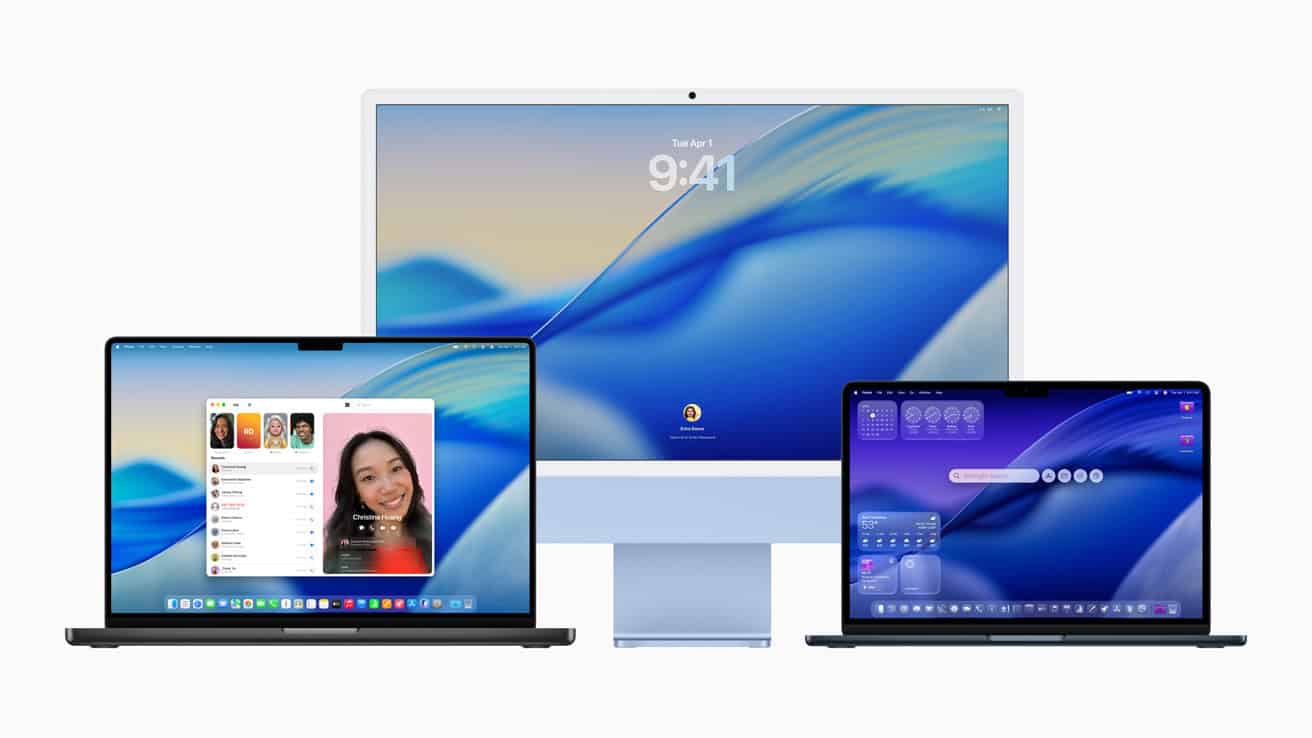如何在PDF中创建链接以在Excel中打开:分步指南
在PDF中创建一个在Excel中打开的链接是一项方便的技能,尤其是在使用大量数据时。这是一个简单的过程,您可以将超链接插入PDF文档中,当单击时,它将打开Excel电子表格。这非常适合快速访问更详细的数据或与PDF内容相关的工作表格。
完成操作后,单击PDF中的链接将提示Excel打开链接的电子表格。这允许在查看PDF文档和分析Excel数据之间进行无缝过渡。
在开始之前,您应该准备好PDF文件和Excel文件。下面的步骤将帮助您创建连接两者的链接。
步骤1:在Adobe Acrobat中打开PDF
在Adobe Acrobat中打开您的PDF文档。 Adobe Acrobat是编辑PDF的常见工具,将允许您添加超链接。
Adobe Acrobat是用于编辑PDF文件的广泛使用的工具。它以用户友好的界面和功能范围而闻名,包括可以在文档中添加超链接的功能。
步骤2:选择“编辑PDF”工具
打开PDF后,从右侧窗格中选择“编辑PDF”工具。这将使您可以更改PDF。
“编辑PDF”工具很容易使用,并且不需要任何PDF编辑的高级知识。
步骤3:为链接选择文本或图像
在PDF中,选择要链接到Excel文件的文本或图像。您可以突出显示文本或单击图像。
请记住,您选择的文本或图像将是用户单击以打开Excel文件的内容,因此它应该与电子表格中的数据相关。
步骤4:添加超链接
右键单击选定的文本或图像,然后选择“创建链接”。在出现的对话框中,设置链接外观,然后为链接操作选择“打开网页”。然后单击“下一步”。
创建链接是最关键的步骤,因为这是您输入Excel文件的路径的地方。确保将链接设置为打开网页,因为这将使您可以链接到计算机上的文件。
步骤5:输入excel文件的文件路径
在“ URL”字段中,输入到Excel文件的文件路径。文件路径应该看起来像'C:我的文档电子表格.xlsx'。确保路径正确,然后单击“确定”。
文件路径必须准确地链接才能正常工作。仔细检查它以确保直接导致您的Excel文件。
步骤6:保存您的PDF
插入链接后,保存您的PDF。测试链接以确保它按预期打开您的Excel文件。
始终测试您的链接以确保它们按预期工作。这是避免最终用户挫败感的重要步骤。
在PDF中创建链接以在Excel中打开的提示
- 确保将Adobe Acrobat更新到最新版本以获得最佳性能。
- 仔细检查到Excel文件的文件路径以确保准确性。
- 考虑您要链接的文本或图像的相关性,以获得无缝的用户体验。
- 如果要共享PDF和Excel文件,请确保文件路径在另一个用户的计算机上工作。
- 测试不同PDF读取器中的链接以确保兼容性。
常见问题
如果链接不起作用怎么办?
确保文件路径正确,并且没有错别字。另外,请确保Excel文件不会从创建链接时的位置移动。
我可以链接到Excel中的特定单元格吗?
是的,通过修改文件路径以包含特定的单元格引用或表格名称,您可以指导PDF链接以打开Excel工作簿的特定部分。
我需要Adobe Acrobat在PDF中创建链接吗?
虽然Adobe Acrobat是一个受欢迎的选择,但还有其他PDF编辑工具可供您插入超链接。
可以编辑链接的Excel文件吗?
是的,链接将打开实际的Excel文件,如果用户具有必要的权限,则可以进行编辑。
我可以在Mac上的PDF中创建链接以在Excel中打开吗?
是的,该过程相似,但是请确保您使用MAC的正确文件路径格式。
概括
- 在Adobe Acrobat中打开您的PDF。
- 选择“编辑PDF”工具。
- 选择链接的文本或图像。
- 添加超链接。
- 输入到Excel文件的文件路径。
- 保存您的PDF。
结论
将PDF链接到Excel文件是一项有价值的技能,可以通过轻松访问相关数据来增强用户的体验。无论您是创建一份业务报告,研究论文还是任何可能从其他数据中受益的文档,都知道如何在PDF中创建链接以在Excel中打开的链接都可以使您的工作与其他工作不同。
请记住要保持文件井井有条,彻底测试您的链接,并始终考虑最终用户的观点。有了本指南,您现在可以在PDF文档和Excel电子表格之间创建无缝过渡。快乐的链接!